Heim >Themen >Pagodentafel >So laden Sie Dateien lokal in Pagoda herunter
So laden Sie Dateien lokal in Pagoda herunter
- 藏色散人nach vorne
- 2019-08-29 14:34:1720849Durchsuche
In der folgenden Spalte des Pagoda-Nutzungs-Tutorials werden Ihnen die Schritte und Methoden zum Herunterladen von Dateien vom Pagoda-Linux-Panel auf den lokalen Computer vorgestellt Es wird Freunden in Not helfen!

Laden Sie die Datei auf den lokalen Computer herunter
Schritte zum Herunterladen der Datei auf den lokalen Computer von Pagoda Linux Panel
1. Melden Sie sich beim Pagoda Linux Panel an>> Klicken Sie auf das Menü „Datei“ auf der linken Seite>> Geben Sie den Ordner ein, in den Sie die Datei herunterladen möchten, z Ordner>> Wählen Sie die Datei aus, die Sie herunterladen möchten (z. B. die PDF-Datei des ZBlog-Anfänger-Tutorials) und klicken Sie rechts auf die entsprechende Schaltfläche „Herunterladen“, wie unten gezeigt:
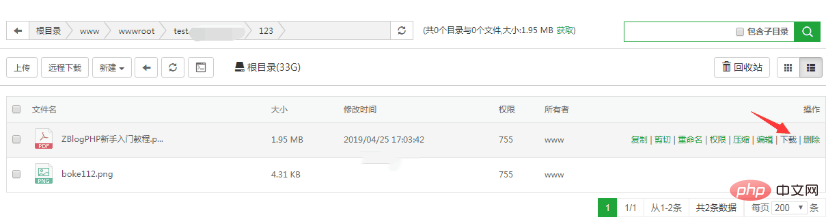
PS: komprimierte Datei, normale Datei. Wenn Sie mit der Maus über die Datei fahren, wird auf der rechten Seite eine Link-Schaltfläche angezeigt, z. B. eine Download-Link-Schaltfläche. Allerdings gibt es in der Bildkategorie keinen Download-Link-Button. Wenn Sie das Bild herunterladen möchten, müssen Sie es zuerst komprimieren und dann herunterladen.
Verwandte Empfehlungen: „So laden Sie Dateien auf Pagoda hoch“
2. Wählen Sie in der Popup-Oberfläche „Speichern unter“ den Speicherpfad aus und klicken Sie auf [ Klicken Sie auf die Schaltfläche „Speichern“. Warten Sie einen Moment, bis die Datei erfolgreich auf Ihren lokalen Computer heruntergeladen wurde. Wie in der Abbildung unten gezeigt:

Das obige ist der detaillierte Inhalt vonSo laden Sie Dateien lokal in Pagoda herunter. Für weitere Informationen folgen Sie bitte anderen verwandten Artikeln auf der PHP chinesischen Website!

